
Zuletzt aktualisiert am
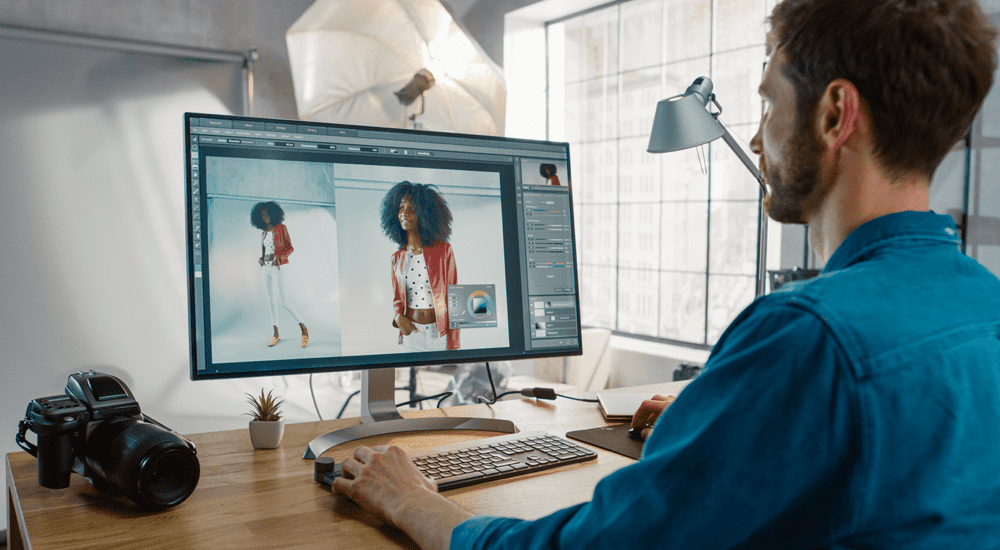
Wenn Sie ein Vektorbild (wie ein SVG-Bild) in Photoshop bearbeiten möchten, müssen Sie es rastern. Hier ist wie.
Adobe Photoshop ist ein unglaublich leistungsstarker Grafikeditor – so beliebt, dass es zu einem eigenen Verb geworden ist.
Wenn Sie versuchen, ein Bild mit Photoshop zu bearbeiten, können Sie leicht auf Probleme stoßen, insbesondere wenn es sich bei diesen Bildern um Vektorgrafiken handelt. Das liegt daran, dass einige Werkzeuge von Photoshop nur mit Rastergrafiken funktionieren – Vektorgrafiken (wie SVG-Dateien) sind schwieriger zu bearbeiten.
Die gute Nachricht ist, dass es schnell und einfach ist, ein Vektorbild in Photoshop zu rastern. Anschließend können Sie beliebige Photoshop-Werkzeuge oder -Effekte anwenden.
Wenn Sie in Photoshop rastern möchten, müssen Sie Folgendes tun.
Was ist Rastern in Photoshop?
Beim Rastern in Photoshop wird ein Vektorbild in ein Rasterbild umgewandelt. Um dies zu erklären, müssen wir zunächst die beiden Haupttypen von digitalen Bildern erklären, die Sie in Photoshop sehen werden.
Die erste besteht aus einem Raster von Pixeln. Das Wort Pixel ist eine Kombination aus den Wörtern „Bild“ und „Element“ und beschreibt ein Pixel perfekt. Jedes Pixel ist ein winziges Stück des Ganzen, das zusammen Ihr digitales Bild ergibt. Ein Bild, das als Pixelraster gespeichert ist, wird als a bezeichnet Rastergrafik. Diese Arten von Grafiken werden normalerweise mit dem gespeichert Bilddateiformat JPG oder PNG.
Der zweite Bildtyp ist a Vektorgrafik. Anstelle einer Ansammlung von Pixeln ist eine Vektorgrafik ein Satz mathematischer Gleichungen, die die Position und Form jedes Teils des Bildes relativ zueinander definieren. Eine Vektorgrafik verwendet normalerweise die SVG-Dateiformat.

Ein Beispiel für ein nicht verpixeltes Rastergrafikbild.
Anstatt wie Pixel in einem festgelegten physikalischen Raum zu existieren, existieren Vektoren in einem abstrakten mathematischen Raum. Das bedeutet, dass Sie sie ohne Informationsverlust vergrößern oder verkleinern können, sodass die Bildqualität immer gleich bleibt.
Wenn ein Rasterbild vergrößert wird, muss Photoshop zusätzliche Pixel hinzufügen, um das Bild auszufüllen, was normalerweise dazu führt, dass das Bild blockig und pixelig wird.
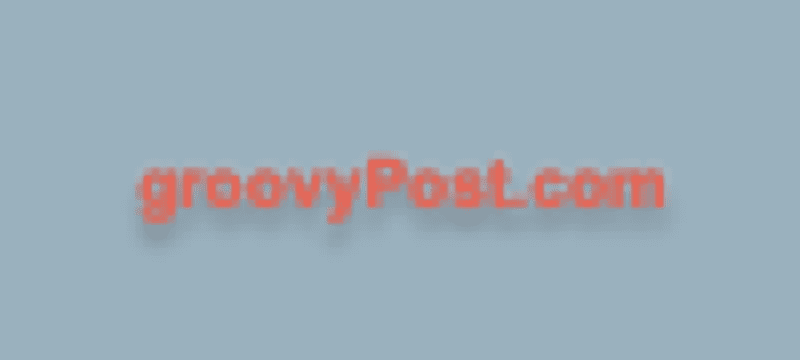
Ein Beispiel für ein pixeliertes Rastergrafikbild.
Warum sollten Sie ein Bild in Photoshop rastern?
Wenn die Größe von Vektorgrafiken ohne Qualitätsverlust geändert werden kann, warum sollten wir dann überhaupt wissen müssen, wie man in Photoshop rastert?
Der Hauptgrund ist, dass einige Werkzeuge und Effekte in Photoshop nur mit Rastergrafiken funktionieren. Wenn Sie diese Werkzeuge auf eine Vektorgrafik anwenden möchten, müssen Sie sie zuerst rastern. Beispielsweise funktionieren Pinselwerkzeuge, Füllwerkzeuge, Radiergummiwerkzeuge und Filter nicht, wenn Vektorbilder verwendet werden.
So rastern Sie in Photoshop
Das Rastern in Photoshop ist schnell und einfach durchzuführen. Mit nur wenigen Klicks können Sie ein Vektorbild in ein Rasterbild umwandeln.
So rastern Sie ein Bild in Photoshop:
- Stellen Sie sicher, dass die Lagen Tafel ist sichtbar. Wenn nicht, drücken Sie F7 um es erscheinen zu lassen.
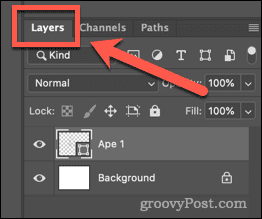
- Klicken Sie auf die Ebene, die das zu rasternde Vektorbild enthält. Jede Ebene, die Vektorgrafiken enthält, hat ein kleines Formsymbol in der unteren rechten Ecke.
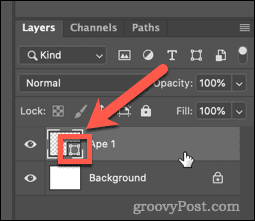
- Duplizieren Sie Ihre Ebene, damit Sie immer noch das ursprüngliche Vektorbild haben, falls Sie es später benötigen. Klicken Sie dazu mit der rechten Maustaste auf die Ebene und klicken Sie auf Ebene duplizieren.
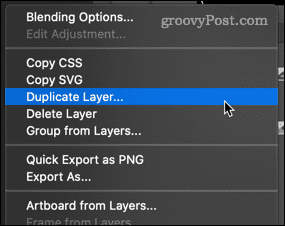
- Benennen Sie Ihre Ebene und klicken Sie OK.
- Klicken Sie auf das Augensymbol neben Ihrer duplizierten Ebene, sodass das duplizierte Bild nicht mehr sichtbar ist.
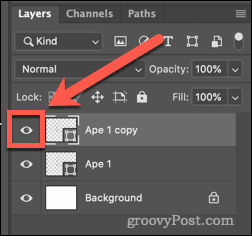
- Klicken Sie nun mit der rechten Maustaste auf Ihre ursprüngliche Vektorebene und klicken Sie auf Ebene rastern.
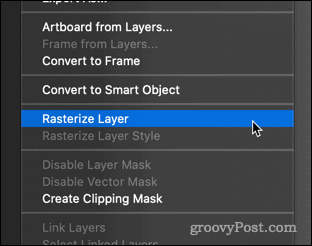
So vermeiden Sie das Rastern in Photoshop
Obwohl das Rastern eines Bildes in Photoshop einfach durchzuführen ist, ist es möglicherweise nicht immer die beste Option.
Wie wir bereits gelernt haben, verlieren Rasterbilder etwas an Qualität, wenn Sie ihre Größe ändern. Es ist möglich, Rasterbilder wieder in Vektoren umzuwandeln, aber Sie werden dadurch wahrscheinlich etwas Bildqualität verlieren.
In einigen häufigen Fällen können Sie das Rastern von vornherein vermeiden.
Ändern Sie die Füllfarbe in Photoshop, ohne zu rastern
Ein häufiger Grund, ein Vektorbild zu rastern, ist die Verwendung von Farbeimer Werkzeug um die Farbe des Bildes zu ändern. Sie können dies mit den Formwerkzeugen wie folgt direkt für das Vektorbild tun:
- Klicken Sie auf die Ebene mit Ihrem Vektorbild.
- Klick auf das Benutzerdefinierte Form Werkzeug.
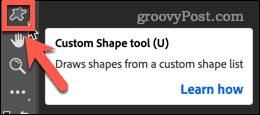
- Um die Farbe des Umrisses zu ändern, klicken Sie in der Optionsleiste oben auf dem Bildschirm auf das Kästchen neben Schlaganfall.
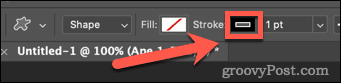
- Wählen Sie eine Farbe aus den zuletzt verwendeten Farben oder verwenden Sie die Farbwähler um eine neue auszuwählen.
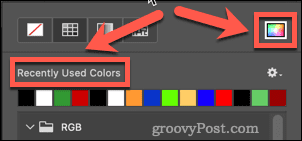
- Wählen Sie Ihre Farbe und klicken Sie OK.
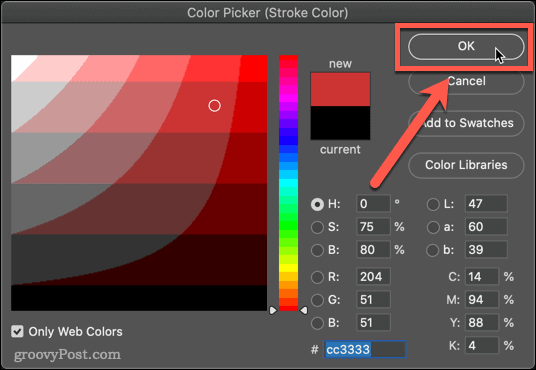
- Um die Füllfarbe zu ändern, klicken Sie auf das Kästchen neben Füllen in der Optionsleiste oben auf dem Bildschirm.
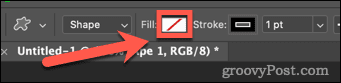
- Wählen Sie Ihre neue Farbe aus – Ihr Vektorbild wird nun Ihre Änderungen widerspiegeln.
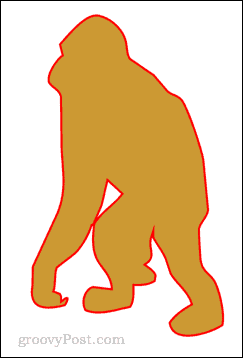
Werden Sie ein Photoshop-Profi
Zu lernen, wie man in Photoshop rastert (und wie man es vermeidet), ist eine der vielen Fähigkeiten, die Sie von einem Photoshop-Anfänger zu einem Photoshop-Profi machen können.
Du kannst lernen So verwenden Sie Voreinstellungen in Photoshop um Ihren Arbeitsablauf zu beschleunigen. Wenn Sie schon immer in der Lage sein wollten, rEntfernen Sie Hintergründe aus Fotos in Photoshop, können Sie auch lernen, wie das geht.
Wenn Sie wirklich wie ein Profi aussehen wollen, können Sie einiges lernen wichtige Hotkeys für Photoshop-Kurzbefehle.
So finden Sie Ihren Windows 11-Produktschlüssel
Wenn Sie Ihren Windows 11-Produktschlüssel übertragen müssen oder ihn nur für eine Neuinstallation des Betriebssystems benötigen,...
So löschen Sie den Google Chrome-Cache, Cookies und den Browserverlauf
Chrome leistet hervorragende Arbeit beim Speichern Ihres Browserverlaufs, Cache und Cookies, um die Leistung Ihres Browsers online zu optimieren. Ihre Anleitung...
Preisanpassung im Geschäft: So erhalten Sie Online-Preise beim Einkaufen im Geschäft
Der Kauf im Geschäft bedeutet nicht, dass Sie höhere Preise zahlen müssen. Dank Preisgarantien erhalten Sie Online-Rabatte beim Einkaufen in...
So verschenken Sie ein Disney Plus-Abonnement mit einer digitalen Geschenkkarte
Wenn du Disney Plus genossen hast und es mit anderen teilen möchtest, erfährst du hier, wie du ein Disney+ Geschenkabonnement für...



